navigation OPEL VIVARO B 2016 Instruktionsbog til Infotainment (in Danish)
[x] Cancel search | Manufacturer: OPEL, Model Year: 2016, Model line: VIVARO B, Model: OPEL VIVARO B 2016Pages: 147, PDF Size: 2.11 MB
Page 76 of 147
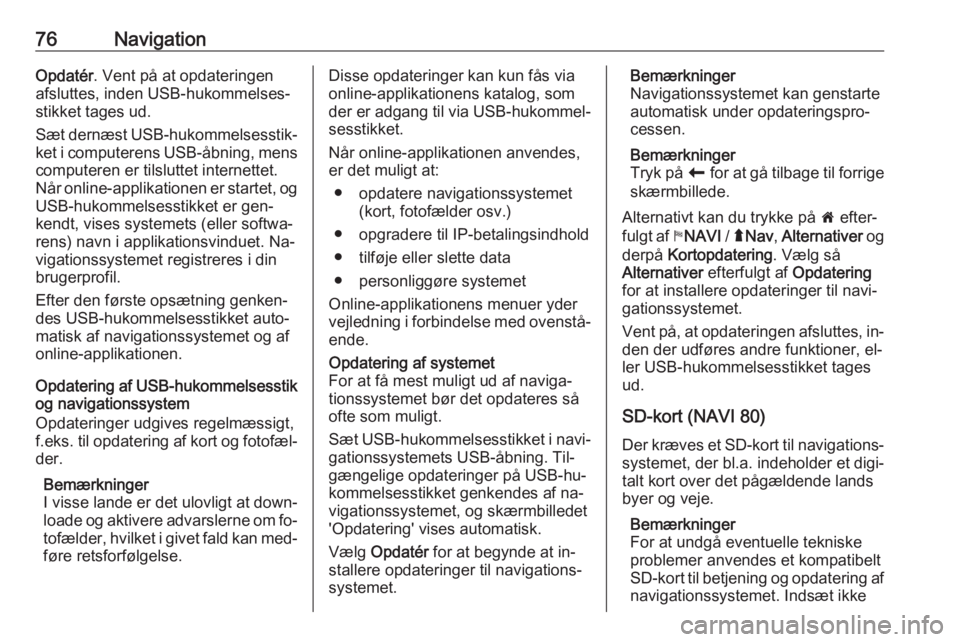
76NavigationOpdatér. Vent på at opdateringen
afsluttes, inden USB-hukommelses‐
stikket tages ud.
Sæt dernæst USB-hukommelsesstik‐ ket i computerens USB-åbning, mens
computeren er tilsluttet internettet.
Når online-applikationen er startet, og
USB-hukommelsesstikket er gen‐ kendt, vises systemets (eller softwa‐
rens) navn i applikationsvinduet. Na‐ vigationssystemet registreres i din
brugerprofil.
Efter den første opsætning genken‐
des USB-hukommelsesstikket auto‐ matisk af navigationssystemet og af
online-applikationen.
Opdatering af USB-hukommelsesstik og navigationssystem
Opdateringer udgives regelmæssigt,
f.eks. til opdatering af kort og fotofæl‐
der.
Bemærkninger
I visse lande er det ulovligt at down‐ loade og aktivere advarslerne om fo‐
tofælder, hvilket i givet fald kan med‐
føre retsforfølgelse.Disse opdateringer kan kun fås via
online-applikationens katalog, som
der er adgang til via USB-hukommel‐
sesstikket.
Når online-applikationen anvendes,
er det muligt at:
● opdatere navigationssystemet (kort, fotofælder osv.)
● opgradere til IP-betalingsindhold
● tilføje eller slette data
● personliggøre systemet
Online-applikationens menuer yder
vejledning i forbindelse med ovenstå‐ ende.Opdatering af systemet
For at få mest muligt ud af naviga‐
tionssystemet bør det opdateres så
ofte som muligt.
Sæt USB-hukommelsesstikket i navi‐
gationssystemets USB-åbning. Til‐
gængelige opdateringer på USB-hu‐
kommelsesstikket genkendes af na‐
vigationssystemet, og skærmbilledet 'Opdatering' vises automatisk.
Vælg Opdatér for at begynde at in‐
stallere opdateringer til navigations‐
systemet.Bemærkninger
Navigationssystemet kan genstarte
automatisk under opdateringspro‐
cessen.
Bemærkninger
Tryk på r for at gå tilbage til forrige
skærmbillede.
Alternativt kan du trykke på 7 efter‐
fulgt af yNAVI / ý Nav , Alternativer og
derpå Kortopdatering . Vælg så
Alternativer efterfulgt af Opdatering
for at installere opdateringer til navi‐
gationssystemet.
Vent på, at opdateringen afsluttes, in‐
den der udføres andre funktioner, el‐
ler USB-hukommelsesstikket tages
ud.
SD-kort (NAVI 80) Der kræves et SD-kort til navigations‐
systemet, der bl.a. indeholder et digi‐ talt kort over det pågældende lands
byer og veje.
Bemærkninger
For at undgå eventuelle tekniske
problemer anvendes et kompatibelt
SD-kort til betjening og opdatering af
navigationssystemet. Indsæt ikke
Page 77 of 147
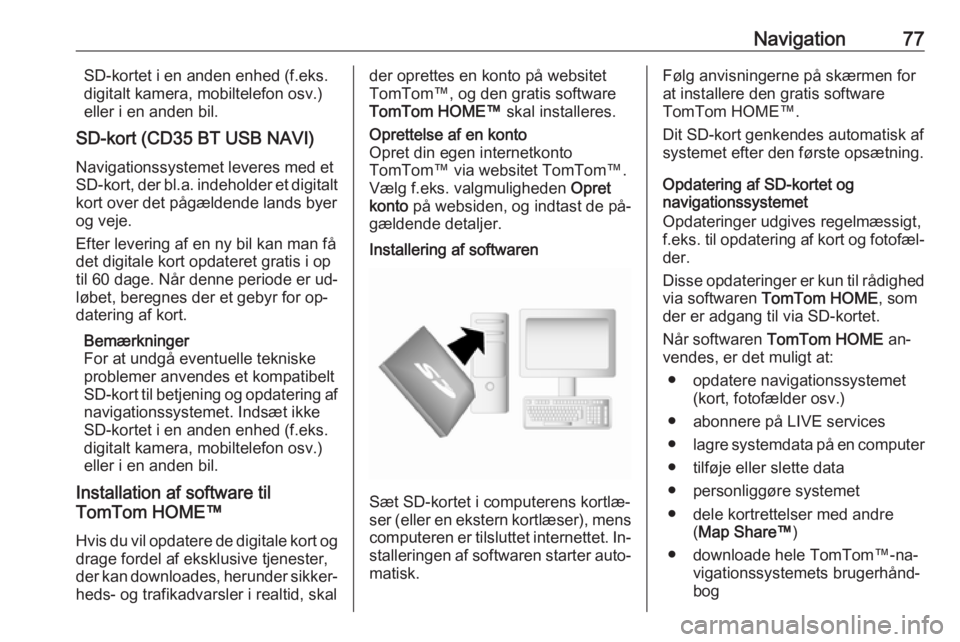
Navigation77SD-kortet i en anden enhed (f.eks.
digitalt kamera, mobiltelefon osv.) eller i en anden bil.
SD-kort (CD35 BT USB NAVI)
Navigationssystemet leveres med et
SD-kort, der bl.a. indeholder et digitalt kort over det pågældende lands byerog veje.
Efter levering af en ny bil kan man få det digitale kort opdateret gratis i op
til 60 dage. Når denne periode er ud‐
løbet, beregnes der et gebyr for op‐ datering af kort.
Bemærkninger
For at undgå eventuelle tekniske
problemer anvendes et kompatibelt
SD-kort til betjening og opdatering af
navigationssystemet. Indsæt ikke
SD-kortet i en anden enhed (f.eks. digitalt kamera, mobiltelefon osv.)
eller i en anden bil.
Installation af software til
TomTom HOME™
Hvis du vil opdatere de digitale kort og
drage fordel af eksklusive tjenester,
der kan downloades, herunder sikker‐ heds- og trafikadvarsler i realtid, skalder oprettes en konto på websitet
TomTom™, og den gratis software
TomTom HOME™ skal installeres.Oprettelse af en konto
Opret din egen internetkonto
TomTom™ via websitet TomTom™.
Vælg f.eks. valgmuligheden Opret
konto på websiden, og indtast de på‐
gældende detaljer.Installering af softwaren
Sæt SD-kortet i computerens kortlæ‐
ser (eller en ekstern kortlæser), mens
computeren er tilsluttet internettet. In‐ stalleringen af softwaren starter auto‐
matisk.
Følg anvisningerne på skærmen for
at installere den gratis software
TomTom HOME™.
Dit SD-kort genkendes automatisk af
systemet efter den første opsætning.
Opdatering af SD-kortet og
navigationssystemet
Opdateringer udgives regelmæssigt,
f.eks. til opdatering af kort og fotofæl‐
der.
Disse opdateringer er kun til rådighed via softwaren TomTom HOME , som
der er adgang til via SD-kortet.
Når softwaren TomTom HOME an‐
vendes, er det muligt at:
● opdatere navigationssystemet (kort, fotofælder osv.)
● abonnere på LIVE services
● lagre systemdata på en computer
● tilføje eller slette data
● personliggøre systemet
● dele kortrettelser med andre (Map Share™ )
● downloade hele TomTom™-na‐ vigationssystemets brugerhånd‐
bog
Page 78 of 147

78NavigationTomTom HOME-softwarens menuer
yder vejledning under disse betjenin‐
ger.Opdatering af systemet
For at få mest muligt ud af naviga‐
tionssystemet bør det opdateres så
ofte som muligt. Map Share™-kort‐
opdateringer kan f.eks. deles med
alle brugere af systemet.
De vigtigste funktioner i
TomTom HOME-programmet
Download nye og ekstra kort
Vælg ikonet Tilføj kort for at få adgang
til den menu, hvor kort kan downloa‐
des.Downloading af stemmer, interesse‐
punkter mv.
Vælg ikonet for "Tilføj trafik, stemmer, fotofælder osv." for at:
● Downloade stemmer for at til‐ passe systemet
● Downloade interessepunkter osv.Bemærkninger
I visse lande er det ulovligt at down‐ loade og aktivere advarslerne om fo‐
tofælder, hvilket i givet fald kan med‐
føre retsforfølgelse.Lagring af SD-kort og systemdata
Systemdata kan gemmes på compu‐
teren og også gendannes, om nød‐
vendigt.
Det anbefales at lagre systemda‐
taene med jævne mellemrum. Ved at
lagre dataene kan de genoprettes,
f.eks. hvis SD-kortet går tabt eller be‐ skadiges.Download anvisninger
Det er muligt at få adgang til hele
TomTom™-navigationssystemets
brugerhåndbog.Personliggøre systemet
Der er også mulighed for at person‐
liggøre systemet ved installering af
nye interessepunkter og syntetise‐
rede stemmer og ved at ændre farve‐
sammensætningen.Brug
USB-hukommelsesstik
NAVI 50Isætning af USB-hukommelsesstik
Sluk for navigationssystemet og sæt
USB-hukommelsesstikket i USB-åb‐
ningen på Infotainment-systemets
panel. USB-hukommelsesstikket er
skrøbeligt; behandles forsigtigt.Fjernelse af USB-hukommelsesstik
Sluk for navigationssystemet og tag
USB-hukommelsesstikket ud af USB-
åbningen på Infotainment-systemets
panel.
SD-kort
Afbryd navigationssystemet, og sæt
SD-kortet i åbningen. Kortet er skrø‐
beligt - pas på ikke at bøje det.
Page 79 of 147

Navigation79CD35 BT USB NAVIIsætning af SD-kort
Kontrollér, at SD-kortet vender rigtigt.Det kan variere, hvordan kortet skal
vende, afhængigt af placeringen af
SD-kortåbningen i bilen.
Udtagning af SD-kort
Vælg Fjern SD-kort i hovedmenuen,
bekræft derefter med den
bløde knap ⌟ i højre side. Der vises
en meddelelse, når det er sikkert at
fjerne SD-kortet.
SD-kortet tages ud af åbningen ved at
trykke på kortet og udløse det. Kortet
frigøres lidt, hvorefter det kan trækkes ud.NAVI 80Isætning af SD-kort
Sluk for Infotainment-systemet, og
sæt SD-kortet i åbningen. Kortet er skrøbeligt - pas på ikke at bøje det.
Kontrollér, at SD-kortet vender rigtigt. Det kan variere, hvordan kortet skal
vende, afhængigt af placeringen af
SD-kortåbningen i bilen.Udtagning af SD-kort
SD-kortet fjernes fra Infotainment-sy‐ stemet ved på Startsiden at trykke på
MENU , dernæst System efterfulgt af
Fjern SD-kort på displayskærmen;
SD-kortet kan nu tages sikkert ud.
SD-kortet tages ud af åbningen ved at
trykke på kortet og udløse det. Kortet
frigøres lidt, hvorefter det kan trækkes ud.
Bemærkninger
For at undgå eventuelle tekniske
problemer anvendes et kompatibelt
SD-kort til betjening og opdatering af
navigationssystemet. Indsæt ikke
SD-kortet i en anden enhed (f.eks. digitalt kamera, mobiltelefon osv.)
eller i en anden bil.Fjernbetjening
CD35 BT USB NAVI
1. Centralknap: Bekræft, adgang til genvejsmenuen
Tryk op, ned, til højre, til venstre:
Bevæg dig omkring i menuen eller
på kortet
Tryk op/ned: Indstil kortskalaen
(zoom ind/ud)
Tryk til højre: Adgang til trafikop‐
lysinger
2. Bløde knapper (⌞ og ⌟) Fra menu: Vælg og bekræft hand‐linger
Page 80 of 147

80NavigationFra kort: Venstre knap ⌞ - genta‐
gelse af en talekommando;
højre knap ⌟ - visning af ruteover‐
sigt
3. MENU : Adgang til hovedmenuen
4. MAP 2D/3D
Fra menu: Visning af kort Fra kort: Skifter kort til 2D/3D-
funktionsmåde
5. BACK : Tilbage til foregående
skærmbillede
Med de bløde knapper ⌞ og ⌟ vælges
eller bekræftes operationer, der vises i bundet af billedet.
Lysdioden på fjernbetjeningen blinker én gang, når fjernbetjeningen tilslut‐
tes navigationssystemet. Den kan til‐
sluttes hurtigere ved at trykke på en
af fjernbetjeningens knapper, når sy‐
stemet starter, inden de juridiske
meddelelser vises.
Hvis lysdioden blinker, og der vises en meddelelse på skærmen, skal bat‐ terierne udskiftes.
Udskiftning af batterier
Tryk låsen ned bag på enheden, og
løft tastaturet ud.
Isæt nye batterier (type: AAA/LR03/
UM4 1,5 V). Kontrollér, at de vender rigtigt, og sæt dækslet på igen.
Aktivering af navigationssystemet
Tænding
Navigationssystemet tændes auto‐
matisk, når tændingen sættes til. I an‐
dre tilfælde trykkes på X.
Med tændingen afbrudt kan naviga‐ tionssystemet bruges i ca.
20 minutter. Tryk på X for at slå na‐
vigationssystemet til igen. Systemet
slukker automatisk ca. 20 minutter ef‐ ter den sidste brugerindtastning.
Slukning
Med tændingen afbrudt slukkes navi‐
gationssystemet automatisk, når fø‐
rerens dør åbnes.
Når tændingen er slået til, skal man
trykke på X for at slukke for naviga‐
tionssystemet.
Skift mellem menuerne
Navigationssystem og Infotainment-
systemCD35 BT USB NAVI
Med tændte Infotainment- og naviga‐ tionssystemer skal man trykke på
NAVI (på rattets knapper) for at skifte
mellem skærmbillederne Navigati‐
onssystem og Infotainment-system.
Page 81 of 147

Navigation81Når Infotainment-knapperne bruges
til at skifte f.eks. lydkilden, vises Info‐
tainment-systemets display midlerti‐
digt via navigationssystemets dis‐
play. Displayet skifter tilbage efter en
forsinkelse.
Bemærkninger
Uret vises, når der skiftes til Infotain‐
ment-systemets skærmbillede.NAVI 50
Når navigationssystemet er aktivt,
trykkes der på 7, eller q/r på dis‐
playskærmen holdes inde for at
vende tilbage til Infotainment-syste‐
mets startmenu.NAVI 80
Når navigationssystemet er aktivt,
trykkes der på r på displayskærmen
(én eller flere gange) for at vende til‐
bage til Infotainment-systemets start‐
side.Skærmbilleder
CD35 BT USB NAVI - Information pådisplayetMenu-skærmbillede
Dette menu-skærmbillede indeholder
følgende:
1. Menunavn
2. Undermenu valgt
3. Menusidens rullefelt
Man kommer til hovedmenuen ved at trykke på MENU.
Menuer kan indeholde flere skærm‐
billeder. Rullefeltet indikerer den ak‐
tuelle position.
Genvejsmenu
Genvejsmenu indeholder et forudind‐
stillet udvalg af nogle almindeligt an‐
vendte menupunkter (f.eks. skjul kort,
annullér rute, tænd/sluk for stemme‐
vejvisning).
For at få adgang til genvejsmenuen
skal man trykke på centralknappen
på fjernbetjeningen.Kort-skærmbillede
Page 82 of 147
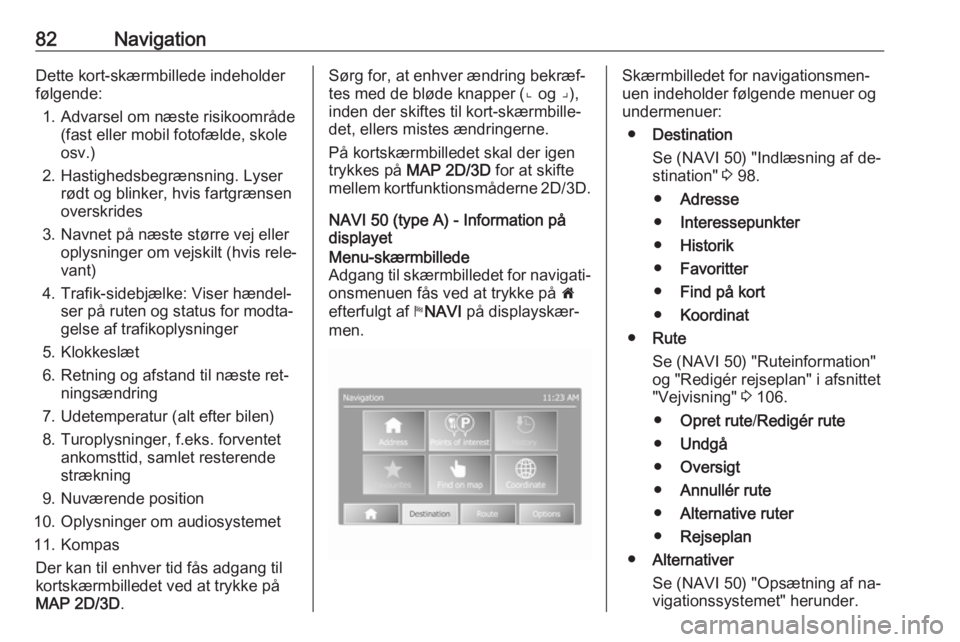
82NavigationDette kort-skærmbillede indeholder
følgende:
1. Advarsel om næste risikoområde (fast eller mobil fotofælde, skole
osv.)
2. Hastighedsbegrænsning. Lyser rødt og blinker, hvis fartgrænsen
overskrides
3. Navnet på næste større vej eller oplysninger om vejskilt (hvis rele‐
vant)
4. Trafik-sidebjælke: Viser hændel‐ ser på ruten og status for modta‐
gelse af trafikoplysninger
5. Klokkeslæt
6. Retning og afstand til næste ret‐ ningsændring
7. Udetemperatur (alt efter bilen)
8. Turoplysninger, f.eks. forventet ankomsttid, samlet resterende
strækning
9. Nuværende position
10. Oplysninger om audiosystemet
11. Kompas Der kan til enhver tid fås adgang til
kortskærmbilledet ved at trykke på
MAP 2D/3D .Sørg for, at enhver ændring bekræf‐
tes med de bløde knapper (⌞ og ⌟),
inden der skiftes til kort-skærmbille‐
det, ellers mistes ændringerne.
På kortskærmbilledet skal der igen
trykkes på MAP 2D/3D for at skifte
mellem kortfunktionsmåderne 2D/3D.
NAVI 50 (type A) - Information på
displayetMenu-skærmbillede
Adgang til skærmbilledet for navigati‐
onsmenuen fås ved at trykke på 7
efterfulgt af yNAVI på displayskær‐
men.Skærmbilledet for navigationsmen‐
uen indeholder følgende menuer og undermenuer:
● Destination
Se (NAVI 50) "Indlæsning af de‐
stination" 3 98.
● Adresse
● Interessepunkter
● Historik
● Favoritter
● Find på kort
● Koordinat
● Rute
Se (NAVI 50) "Ruteinformation"
og "Redigér rejseplan" i afsnittet
"Vejvisning" 3 106.
● Opret rute /Redigér rute
● Undgå
● Oversigt
● Annullér rute
● Alternative ruter
● Rejseplan
● Alternativer
Se (NAVI 50) "Opsætning af na‐
vigationssystemet" herunder.
Page 83 of 147
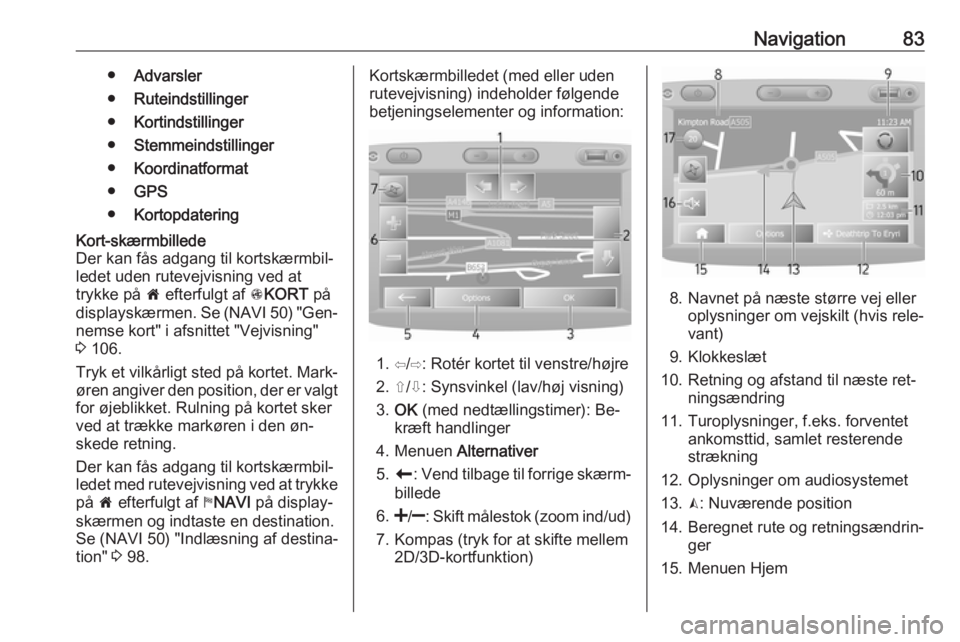
Navigation83●Advarsler
● Ruteindstillinger
● Kortindstillinger
● Stemmeindstillinger
● Koordinatformat
● GPS
● KortopdateringKort-skærmbillede
Der kan fås adgang til kortskærmbil‐
ledet uden rutevejvisning ved at
trykke på 7 efterfulgt af sKORT på
displayskærmen. Se (NAVI 50) "Gen‐
nemse kort" i afsnittet "Vejvisning"
3 106.
Tryk et vilkårligt sted på kortet. Mark‐
øren angiver den position, der er valgt for øjeblikket. Rulning på kortet sker
ved at trække markøren i den øn‐ skede retning.
Der kan fås adgang til kortskærmbil‐
ledet med rutevejvisning ved at trykke
på 7 efterfulgt af yNAVI på display‐
skærmen og indtaste en destination.
Se (NAVI 50) "Indlæsning af destina‐
tion" 3 98.Kortskærmbilledet (med eller uden
rutevejvisning) indeholder følgende
betjeningselementer og information:
1. ⇦/⇨: Rotér kortet til venstre/højre
2. ⇧/⇩: Synsvinkel (lav/høj visning)
3. OK (med nedtællingstimer): Be‐
kræft handlinger
4. Menuen Alternativer
5. r : Vend tilbage til forrige skærm‐
billede
6.
7. Kompas (tryk for at skifte mellem 2D/3D-kortfunktion)
8. Navnet på næste større vej elleroplysninger om vejskilt (hvis rele‐
vant)
9. Klokkeslæt
10. Retning og afstand til næste ret‐ ningsændring
11. Turoplysninger, f.eks. forventet ankomsttid, samlet resterende
strækning
12. Oplysninger om audiosystemet
13. K: Nuværende position
14. Beregnet rute og retningsændrin‐ ger
15. Menuen Hjem
Page 84 of 147
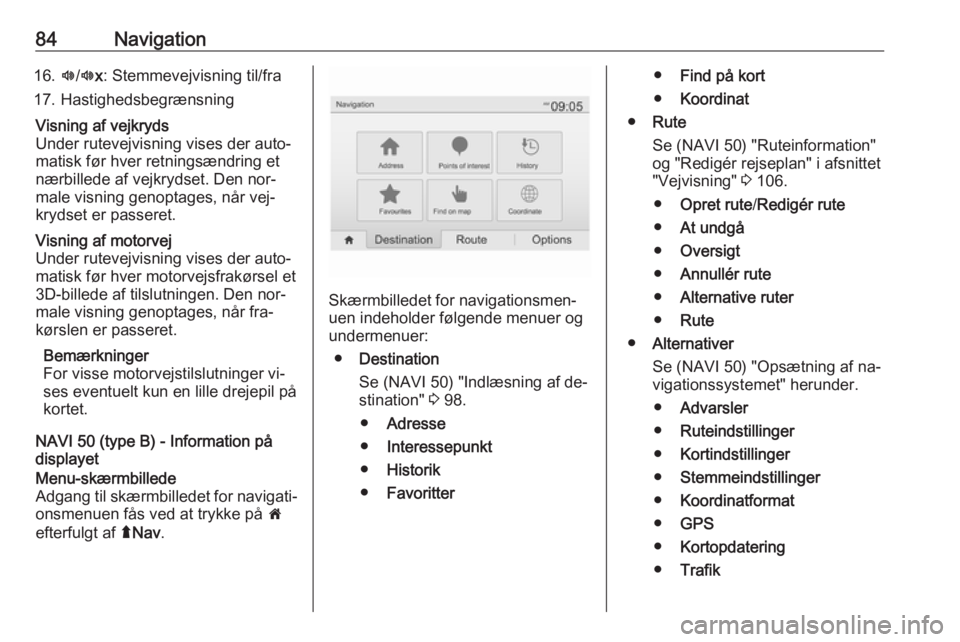
84Navigation16.l/l x: Stemmevejvisning til/fra
17. HastighedsbegrænsningVisning af vejkryds
Under rutevejvisning vises der auto‐
matisk før hver retningsændring et
nærbillede af vejkrydset. Den nor‐
male visning genoptages, når vej‐
krydset er passeret.Visning af motorvej
Under rutevejvisning vises der auto‐
matisk før hver motorvejsfrakørsel et
3D-billede af tilslutningen. Den nor‐
male visning genoptages, når fra‐
kørslen er passeret.
Bemærkninger
For visse motorvejstilslutninger vi‐ ses eventuelt kun en lille drejepil på kortet.
NAVI 50 (type B) - Information på
displayet
Menu-skærmbillede
Adgang til skærmbilledet for navigati‐
onsmenuen fås ved at trykke på 7
efterfulgt af ýNav .
Skærmbilledet for navigationsmen‐
uen indeholder følgende menuer og undermenuer:
● Destination
Se (NAVI 50) "Indlæsning af de‐
stination" 3 98.
● Adresse
● Interessepunkt
● Historik
● Favoritter
●Find på kort
● Koordinat
● Rute
Se (NAVI 50) "Ruteinformation"
og "Redigér rejseplan" i afsnittet
"Vejvisning" 3 106.
● Opret rute /Redigér rute
● At undgå
● Oversigt
● Annullér rute
● Alternative ruter
● Rute
● Alternativer
Se (NAVI 50) "Opsætning af na‐
vigationssystemet" herunder.
● Advarsler
● Ruteindstillinger
● Kortindstillinger
● Stemmeindstillinger
● Koordinatformat
● GPS
● Kortopdatering
● Trafik
Page 85 of 147
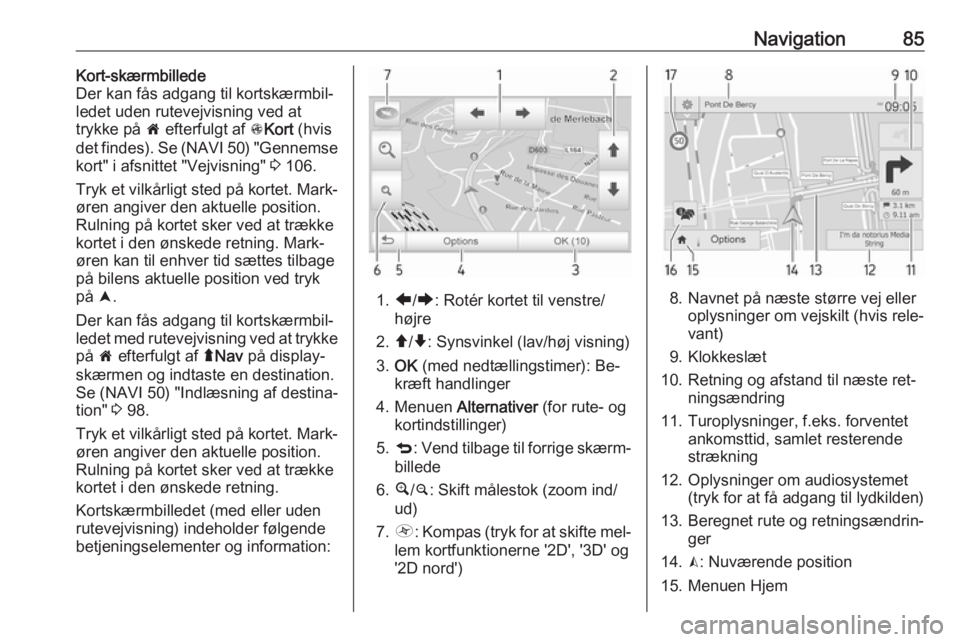
Navigation85Kort-skærmbillede
Der kan fås adgang til kortskærmbil‐
ledet uden rutevejvisning ved at
trykke på 7 efterfulgt af sKort (hvis
det findes). Se (NAVI 50) "Gennemse
kort" i afsnittet "Vejvisning" 3 106.
Tryk et vilkårligt sted på kortet. Mark‐
øren angiver den aktuelle position.
Rulning på kortet sker ved at trække
kortet i den ønskede retning. Mark‐
øren kan til enhver tid sættes tilbage
på bilens aktuelle position ved tryk
på =.
Der kan fås adgang til kortskærmbil‐
ledet med rutevejvisning ved at trykke på 7 efterfulgt af ýNav på display‐
skærmen og indtaste en destination. Se (NAVI 50) "Indlæsning af destina‐
tion" 3 98.
Tryk et vilkårligt sted på kortet. Mark‐
øren angiver den aktuelle position.
Rulning på kortet sker ved at trække
kortet i den ønskede retning.
Kortskærmbilledet (med eller uden
rutevejvisning) indeholder følgende
betjeningselementer og information:
1. ä/å : Rotér kortet til venstre/
højre
2. â/ã : Synsvinkel (lav/høj visning)
3. OK (med nedtællingstimer): Be‐
kræft handlinger
4. Menuen Alternativer (for rute- og
kortindstillinger)
5. q : Vend tilbage til forrige skærm‐
billede
6. ¼/¾ : Skift målestok (zoom ind/
ud)
7. Ô : Kompas (tryk for at skifte mel‐
lem kortfunktionerne '2D', '3D' og
'2D nord')8. Navnet på næste større vej eller oplysninger om vejskilt (hvis rele‐
vant)
9. Klokkeslæt
10. Retning og afstand til næste ret‐ ningsændring
11. Turoplysninger, f.eks. forventet ankomsttid, samlet resterende
strækning
12. Oplysninger om audiosystemet (tryk for at få adgang til lydkilden)
13. Beregnet rute og retningsændrin‐ ger
14. K: Nuværende position
15. Menuen Hjem